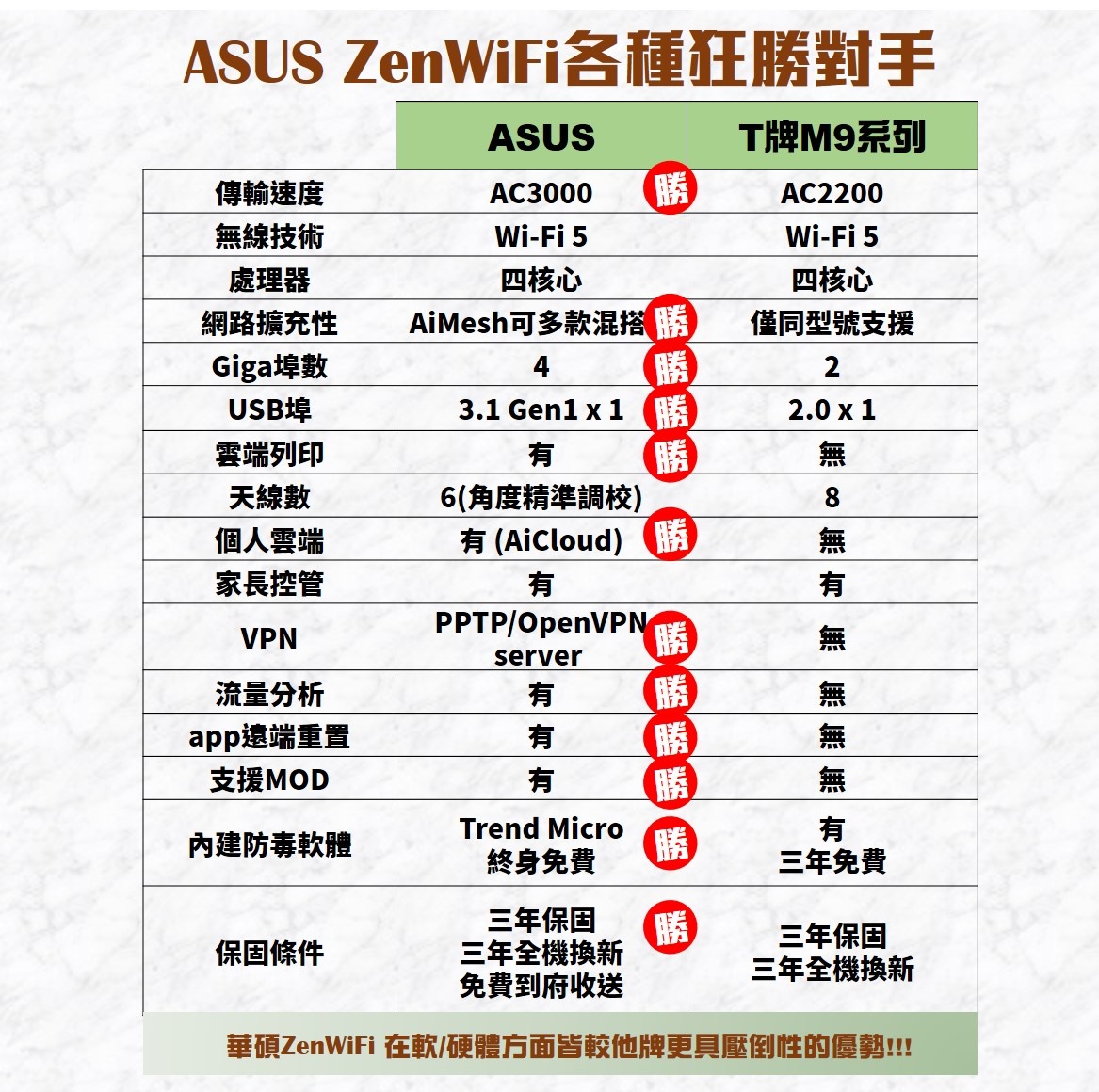以現代人對於網路的依賴程度除非家中每個成員手機都是吃到飽,不然相信絕大多數朋友家中都有路由器吧!而如果又是家裡空間比較大或是隔間比較多的使用者,家中可能會裝到兩台、三台甚至更多的路由器來擴大無線網路覆蓋範圍,….
【開箱】優雅美型全覆蓋!華碩ZenWiFi AC 三頻家庭Mesh WiFi 系統!
NT$9,990
@2020/01/30 ,11:21以現代人對於網路的依賴程度除非家中每個成員手機都是吃到飽,不然相信絕大多數朋友家中都有路由器吧!而如果又是家裡空間比較大或是隔間比較多的使用者,家中可能會裝到兩台、三台甚至更多的路由器來擴大無線網路覆蓋範圍,但三台路由器各自為政的結果就是當目前連接的路由器訊號變差或是斷線就得透過手動調整要連線的無線路由器,而透過華碩AiMesh 的ZenWiFi AC 就能夠將SSID 整合成一組WiFi 系統,當其中一台節點訊號斷線或是異常系統會自動連上另一台節點避免網路斷線,同時這次ZenWiFi AC 在外觀上也採用更典雅美型的造型設計,有別於過去多天線浮誇的造型隱藏式天線設計看起來更和諧也更能融入在居家環境中,並且ZenWiFi AC 也是目前少有的三頻Mesh 機種,提供一組2.4GHz 及兩組5GHz 頻道,其中一組5GHz 頻道能夠專門用來提供ZenWiFi AC 路由器之間回傳使用,避免回傳頻道與普通5GHz 頻道混用占用頻寬,而在附加功能上也提供由趨勢科技提供的終生免費網路安全防護功能,確保網路連線安全無虞,另外也具備完整的家長控制功能避免家人瀏覽到不當的內容或過度沉迷,那麼現在就跟著Tin 看看詳細的開箱介紹吧!

還沒看到本體光從包裝設計及產品形象照就可以發現到這款產品具備華碩招牌的同心圓設計概念走的是高質感的優雅路線,看膩傳統多天線無線分享器的朋友這款美型Mesh WiFi 系統絕對能滿足各位挑剔的審美品味,而在包裝上面上也可以看到這次開箱的版本內建兩台ZenWiFi AC 訊號覆蓋範圍可達150坪。

包裝側面則可以看到主打特色包含能夠覆蓋4個以上的房間,多達5400 平方公尺空間,採用華碩AiMesh 網狀網路系統,內建終生免費的AiProtection 安全防護系統,支援MOD、Win10、IPv6並提供業界唯一的三年保固三年免費到府收送換新服務。

包裝背面則產品主打的重點特色包含Mesh WiFi 、直覺的App 設計及前面提到的AiProtection Pro 網路防護功能。

打開包裝可以看到內部採用環保紙模固定兩台ZenWiFi AC 主機,主機部分並沒有分主次兩台功能都是完全相同的,只有架設的時候設定才會分哪一台是主要的中心其他則是節點。

產品內容物算是滿精簡的,就是兩台ZenWiFi AC 路由器主機、兩顆變壓器、一條RJ45 網路線及一本快速使用指南。

變壓器的規格支援100-240V 50/60Hz 通用電壓,輸出規格為19V 1.75A 換算下來大約是34W。

ZenWiFi AC 外觀設計採用隱藏式天線設計,搭配上髮絲紋面板、同心圓上蓋呈現出簡約時尚的造型感,美型的外觀相當適合擺放在居家任何角落,不會像傳統多天線路由器看起來如此突兀,規格上提供AC3000 2.4GHz+5GHz-1+5GHz-2 三頻,速度上為400Mbps+867Mbps+1733Mbps,機身內則隱藏天線6支,除了垂直安裝也有傾斜45° 角的安裝方式擴大訊號覆蓋範圍,內部電路版之間也保留了空隙減少WiFi 訊號干擾,核心規格部分則搭載Qualcomm IPQ4019 四核心處理器、256MB RAM並透過雙散熱器兼具效能與穩定度,支援MU-MIMO 能夠同時針對多項裝置傳送訊號,確保多設備連網的時候不會塞車。
WiFi 規格:
2.4GHz 頻道:802.11n 400Mbps 2×2 40Mhz
5GHz-1 頻道:802.11ac 867Mbps 2×2 80Mhz
5GHz-2 頻道:802.11ac 1733Mbps 4×4 80Mhz (回傳)

機身正面可以看到有細微的髮絲紋設計,下方則有ASUS Logo 及狀態指示燈,在安裝的時候可以觀察這個燈號去連線,藍燈代表準備就緒可以設定,綠燈則代表節點跟路由器同步中,白燈代表已連網一切正常,紅燈則代表連線中斷。

機身左側設計了大面積的通風口能夠帶動氣流流動達到更好的散熱效果從而讓路由器運作更穩定。

頂部則可以看到同心圓圖騰的上蓋,邊框縫隙則是排氣孔設計同樣是為了避免熱氣堆積影響穩定度的設計。

機身後方則是連接介面,包含DCIN 電源輸入孔、電源開關、USB 3.2 Gen1 連接埠,用來提供AiDisk網路硬碟、網路印表機、連接3G/4G 網卡等功能,一旁則配備4個RJ45 Gigabits 網路孔,一個WAN配上三個LAN。

機身底部則可以看到產品型號、多項認證等標籤,並在周昭的橡膠防滑墊上也可以看到WPS 連線按鈕及Reset 重置針孔。
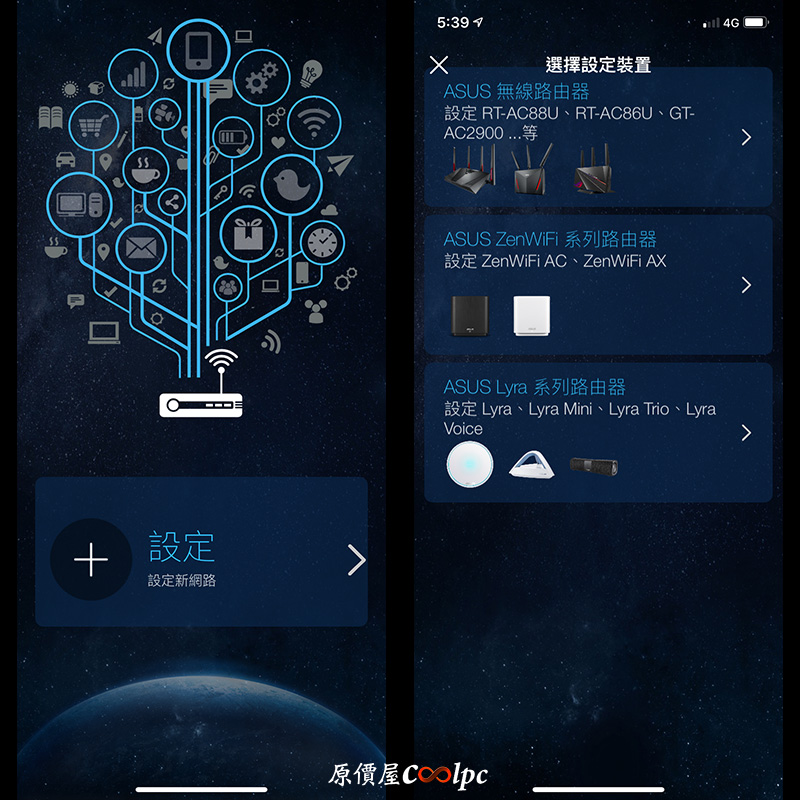
接下來設定部分可以透過電腦也可以透過手機下載ASUS Router 這款APP 進行設定,操作方式還算簡單跟著步驟進行就可以,不過需要注意的是如果機器的韌體版本比較舊有可能會有兩台ZenWiFi AC 連不到的情況,這時候就要單獨透過路由器內建的SSID 連線先更新韌體重置後再進行設定,畫面上可以看到首次打開只有一個設定可以按,點進去則可以選擇要設定的路由器型號。
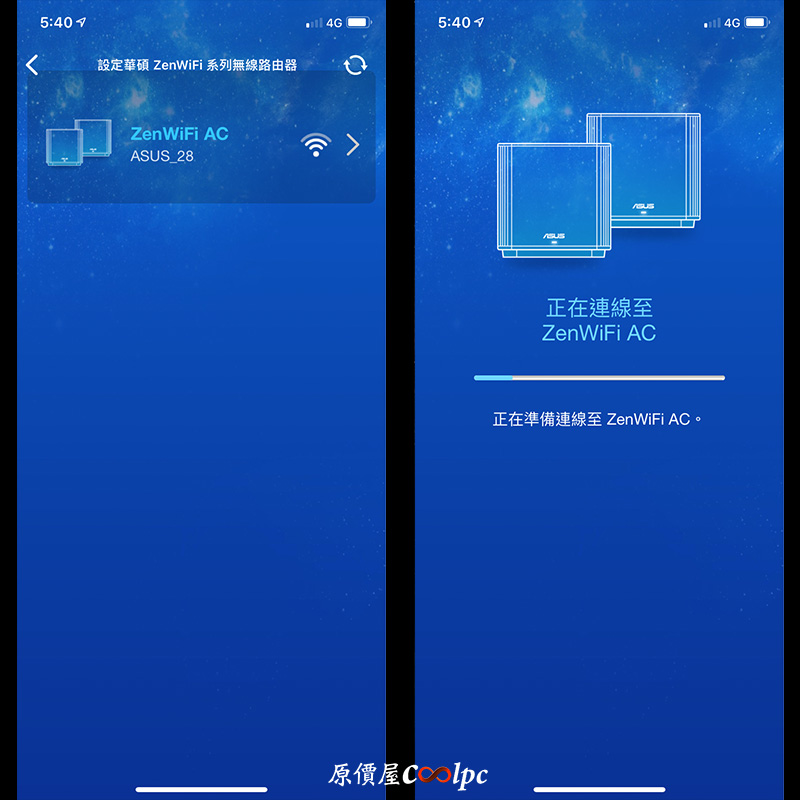
接下來軟體會自動搜尋附近的ZenWiFi AC,搜尋到後就可以開始連線進入設定。
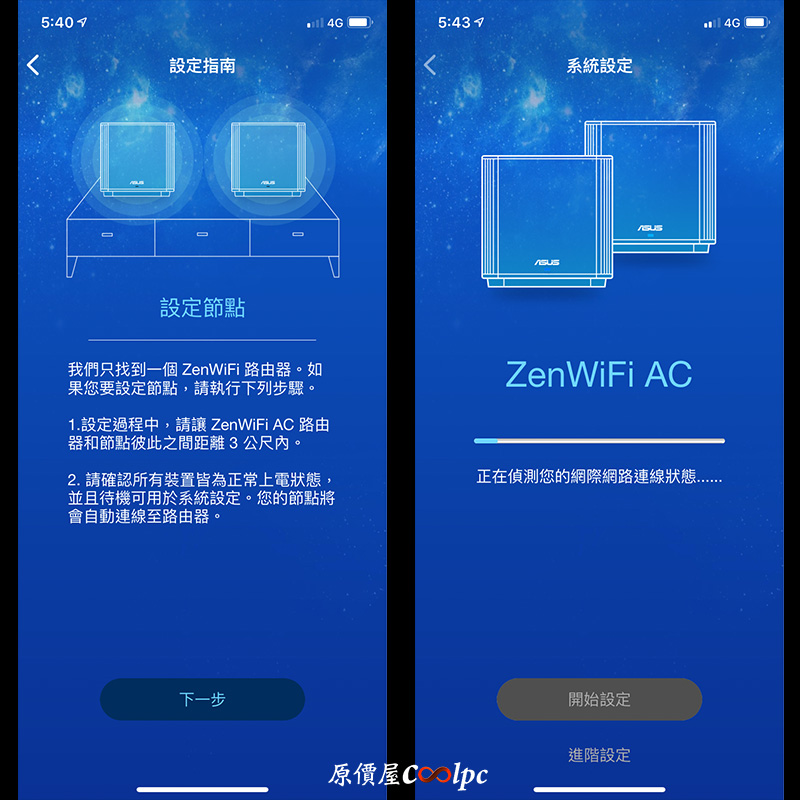
設定的時候可以把兩顆路由器放在附近先連接設定完成後再挪到要擺放的位置,不過這次Tin 開箱的兩台就有一台每次都搜尋不到,只好先設定一台看到設定節點不管它直接下一步就對啦!
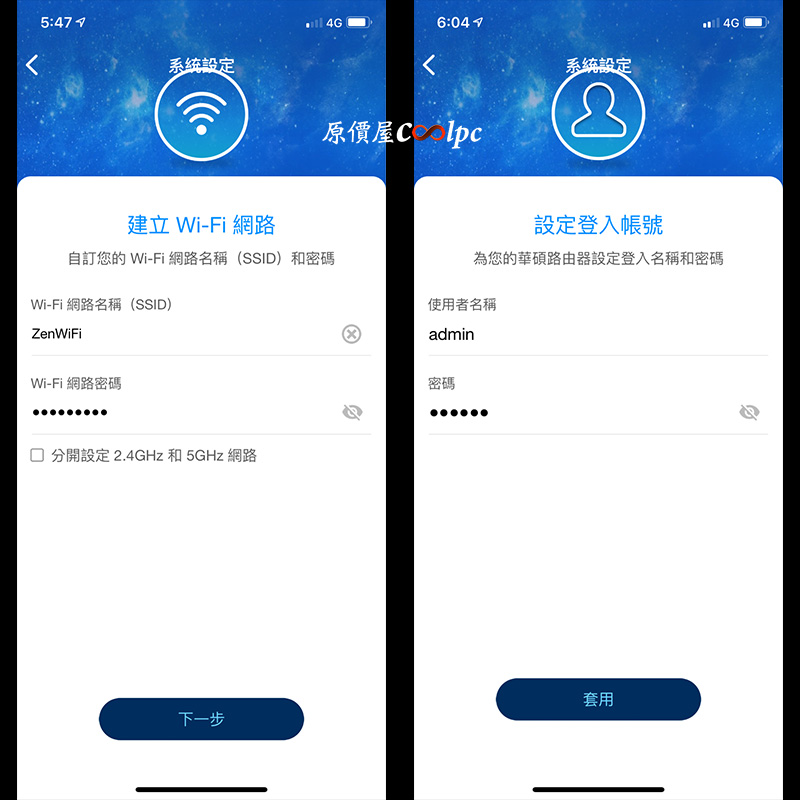
接下來設定WiFi 的SSID,這邊建議可以設定共用的一組就好,路由器會自動分配適合的頻寬給適合的設備使用,而管理者的帳密也是在這時候進行設定。
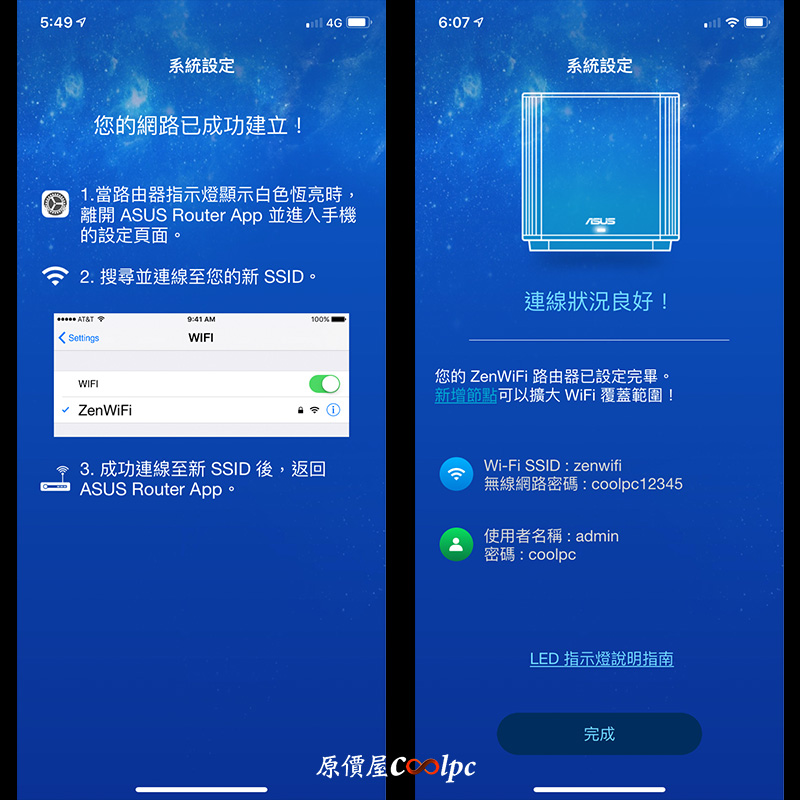
設定完成就可以到手機上打開WIFI 設定進行連線,一旁也會出現本次設定的SSID 名稱、密碼及管理者帳密。
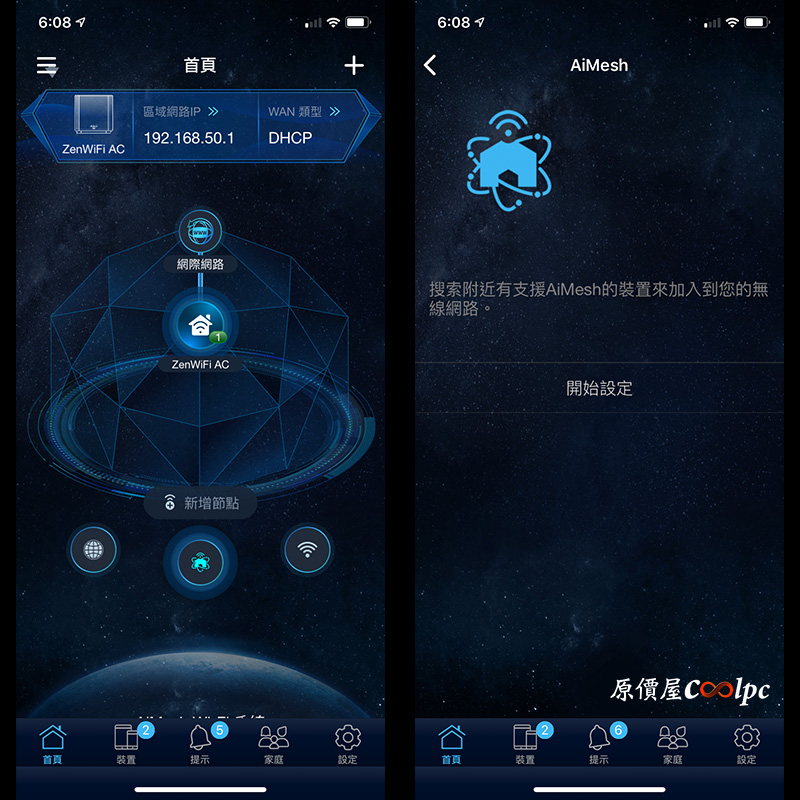
重新開啟APP 可以看到目前僅有一台ZenWiFi AC 為中心點,所以可以再點設定AiMesh 新增其他節點。
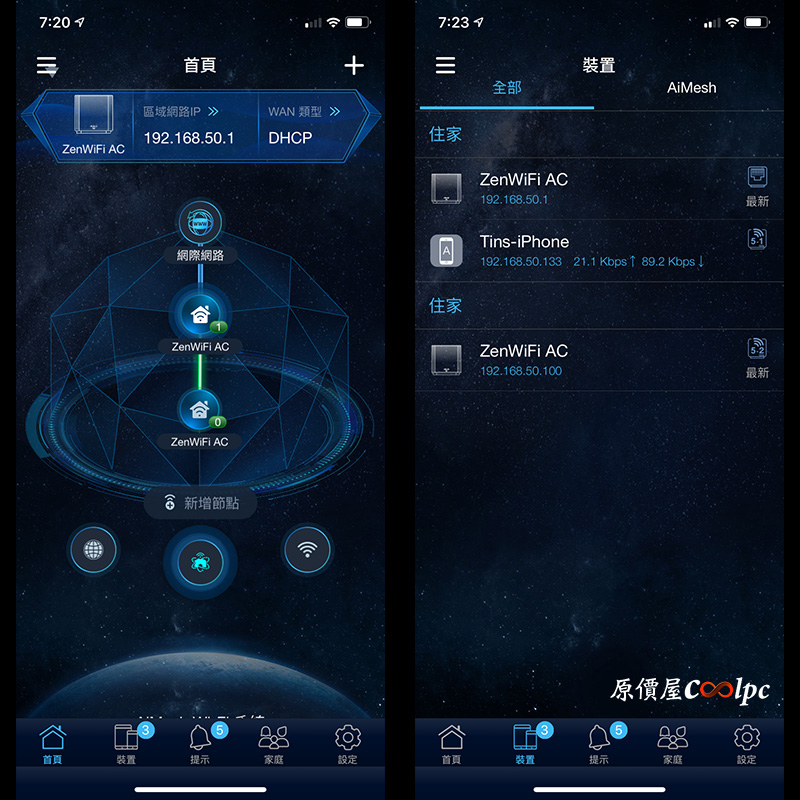
搜尋到結點後就會自動連線了,可以看到中心節點下的另一個分支,切換到裝置頁面則可以看到路由器及旗下連線的設備資訊。
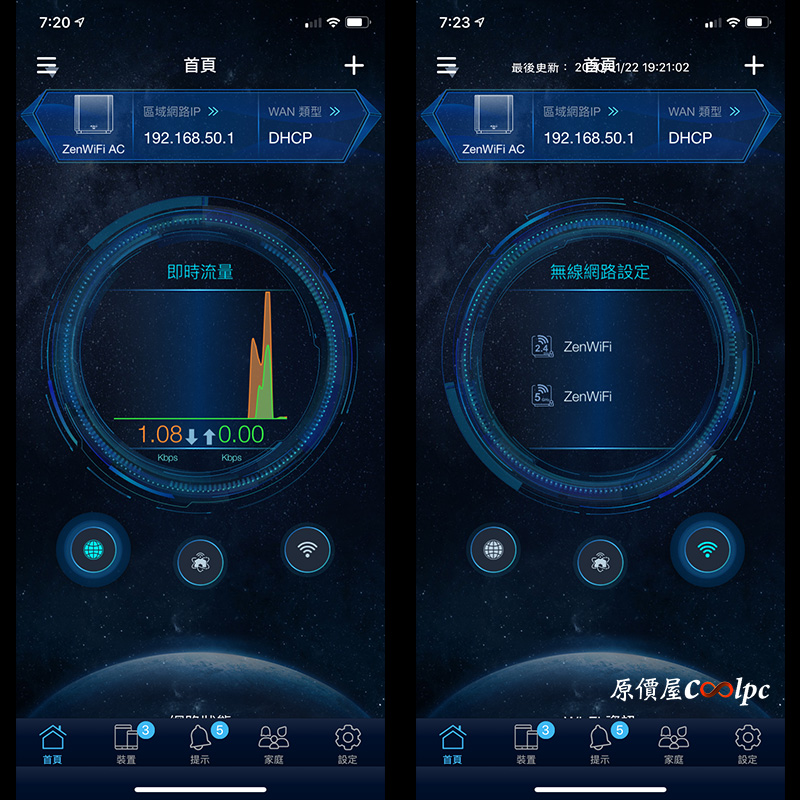
主畫面的三個按鈕除了能夠看到AiMesh 的配置圖外點選左側球形按鈕則可以看到即時流量,另一側則可以看到目前AiMesh 內的兩台ZenWiFi AC 路由器。
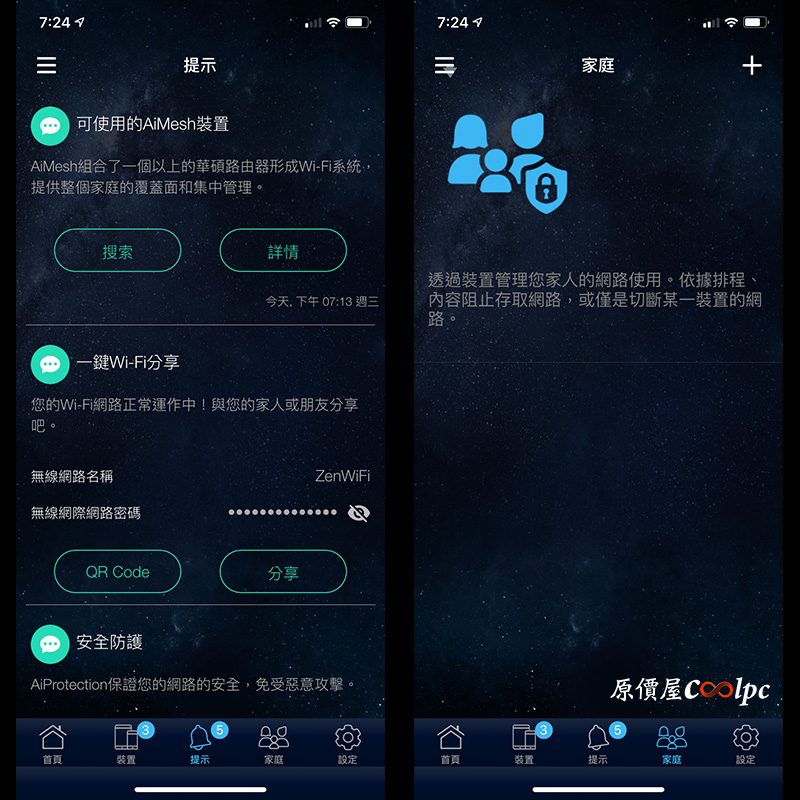
提示頁面則可以看到當前設定是否有功能沒設定可以開啟增加防護效果,家庭頁面則可以把家中的設備都添加近來一併管理,保護家裡的大小朋友不會看到不該看的網路內容。
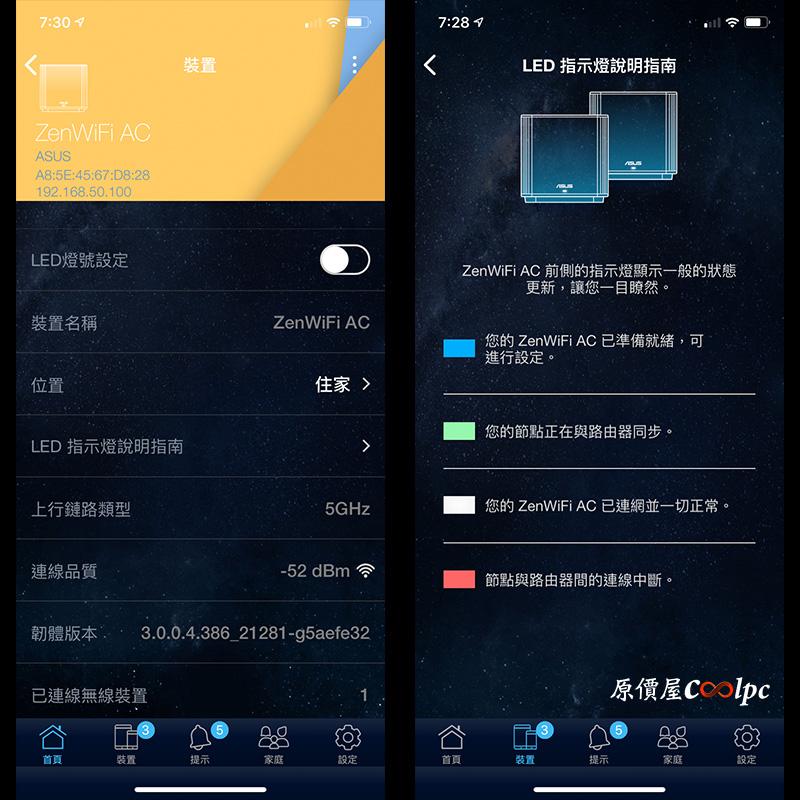
而在前面裝置頁面點進其中一台ZenWiFi AC 可以看到透過無線訊號連接的訊號強度及連線品質,方便使用者判斷設備是否該擺在這個位置,另外上方也有LED 指示燈說明,不過這燈號說明還得先連線才看得到有些可惜,畢竟剛開始遇到連線問題說明手冊上的燈號介紹可是相當不完整,而連線成功又有多少人會去看狀態燈號呢!
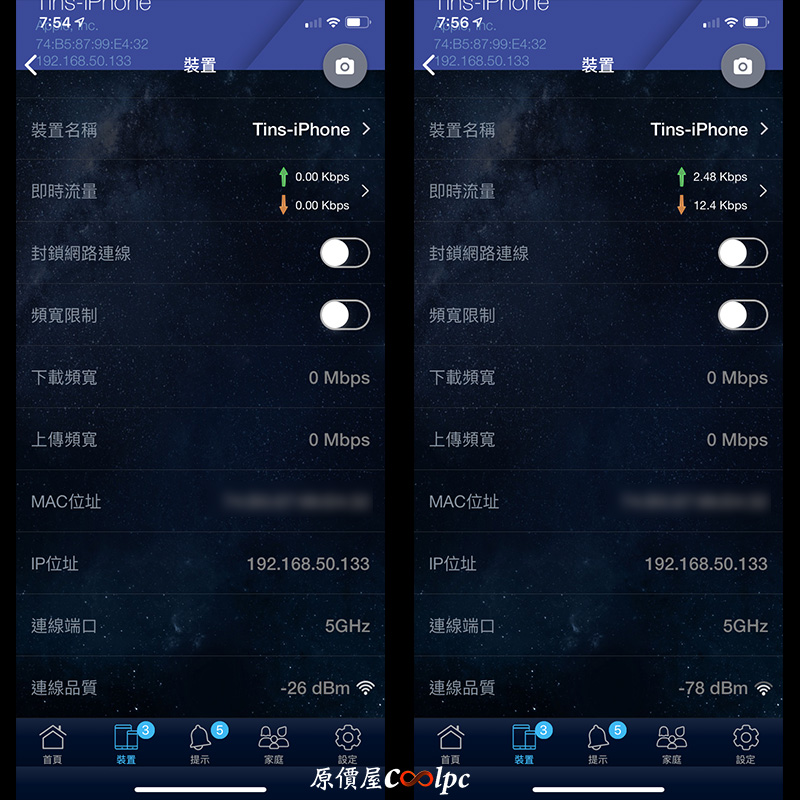
點到設備查看資訊也可以看到設備目前處在的位置連線品質的訊號強度,數字越大訊號越強,可以看到在路由器旁測試到的數字為-26dBm,而隔絕兩道牆後則只剩下-78dBm,相信下面測試速度也會有滿明顯的影響。
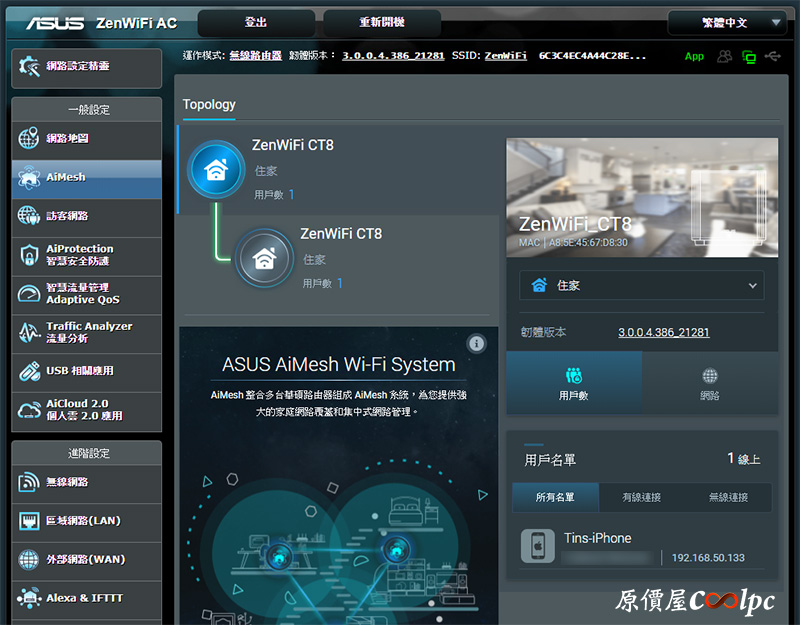
其他的進階功能則可以在ASUS Router 設定頁面進行細項調整或是大家習慣用網頁進行設定也可以看到網頁介面依然維持華碩路由器一貫的功能及特色。
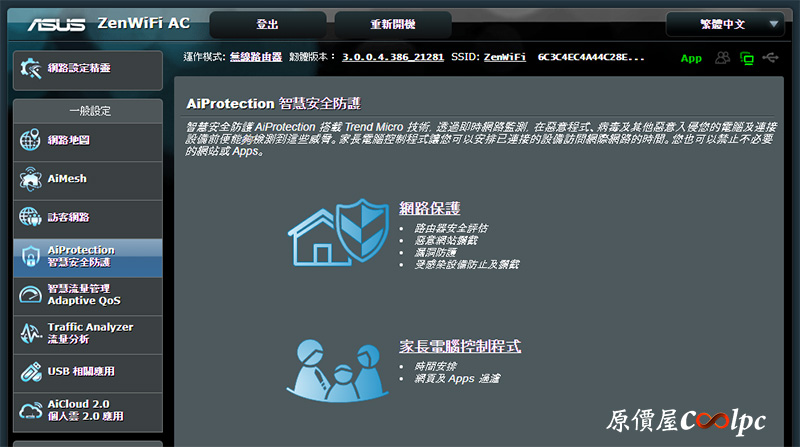
而這次ZenWiFi AC 主打的特點其中一項就是與趨勢科技合作,終生免費的AiProtection 能夠針對網路攻擊進行防護並阻擋使用者誤入惡意網站並拒絕受到病毒感染的設備連接到ZenWiFi 感染到其他設備,另外家長電腦監控程式則能夠查看旗下所有連線裝置的網路紀錄、設定連網時間、過濾不當網站內容及Apps內容。
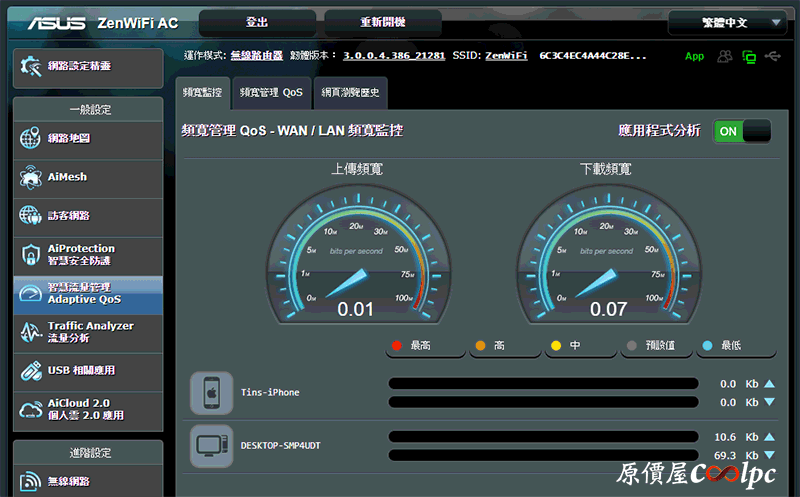
Adaptive QoS 智慧流量管理功能能夠針對監控特定設備的網路頻寬及流量並進一步設定串流影音、遊戲、VoIP&訊息、網頁瀏覽、資料傳輸、其他等項目的優先順序確保頻寬不被其他服務占用,而頻寬限制部分則能夠根據家人、小孩、訪客及其他進行細項設定。
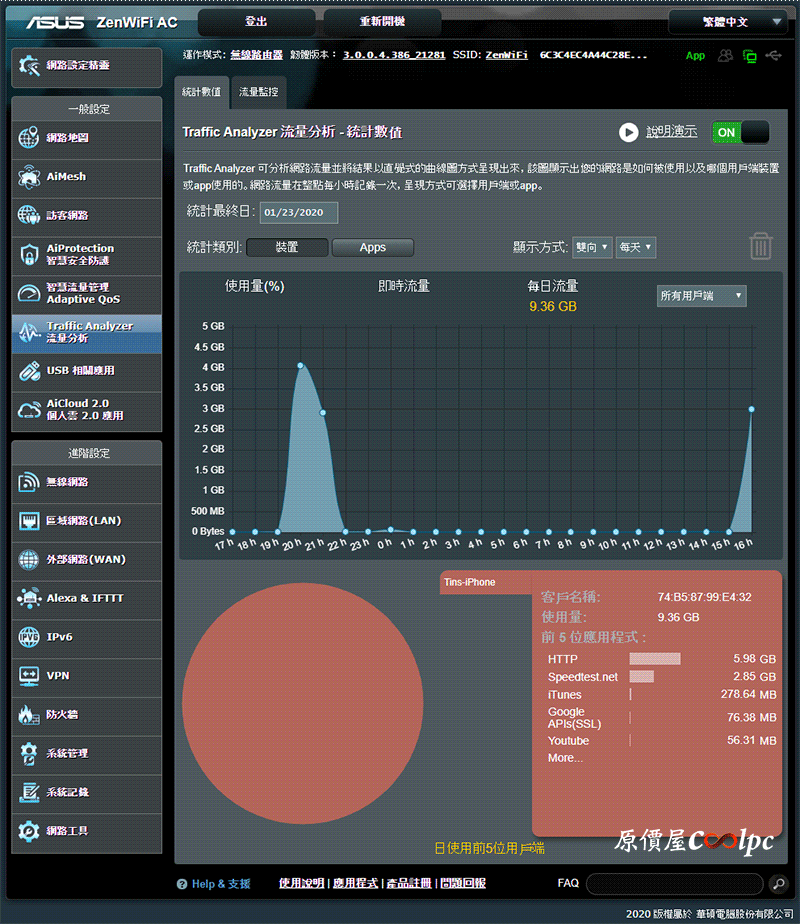
Traffic Analyzer 流量分析功能則可以查有線、無線設備的即時流量或查看過去一段時間累積下來的流量並分析流量是使用在那些服務或應用程式。
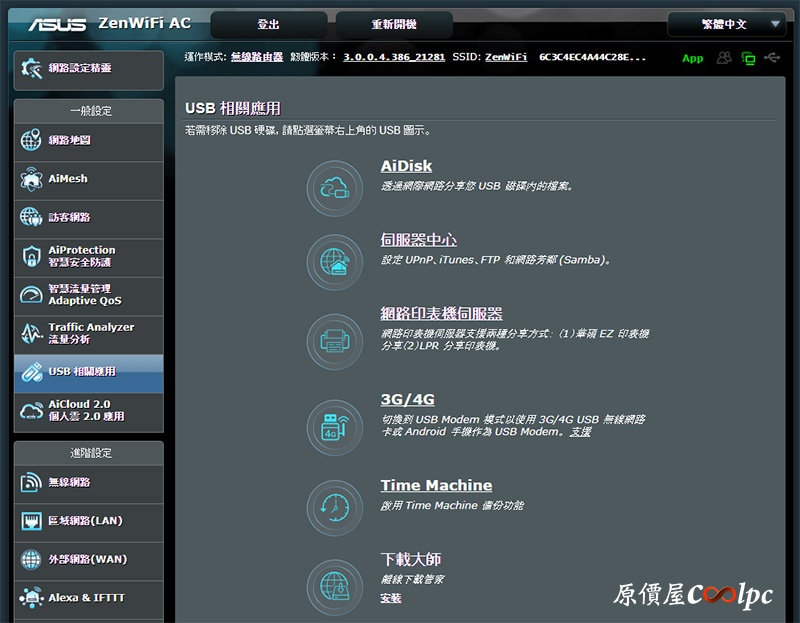
機身後方的USB 介面能夠提供的功能包含華碩AiDisk 透過網際網路分享USB 檔案,架設FTP、網路芳鄰、網路印表機、3G/4G 無線網卡訊號分享、Time Machine 備份及下載大師離線下載功能。
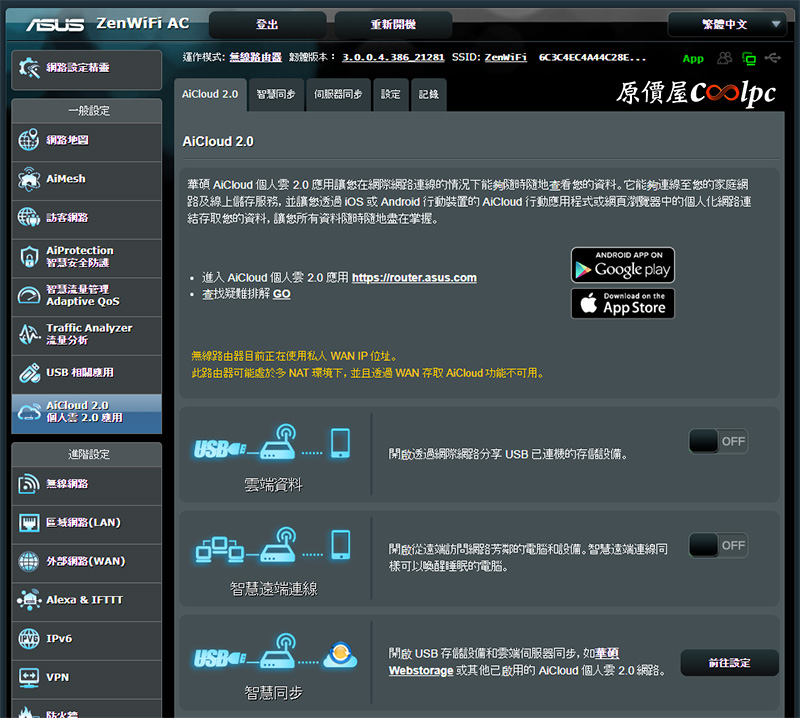
AiCloud2.0 個人雲2.0 能夠分享USB雲端資料,提供智慧遠端連線,及至會同步等功能,對於沒有買NAS 的朋友這項功能可以讓路由器化身簡易的NAS 使用。
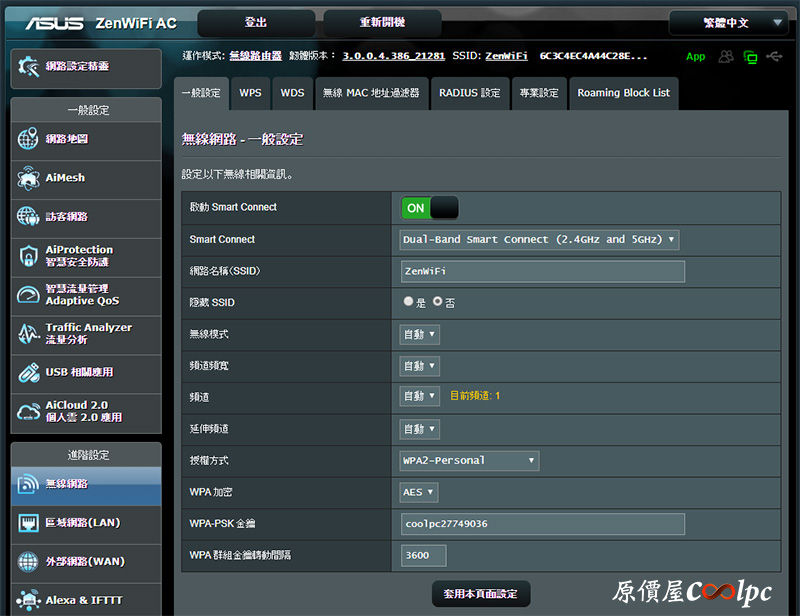
網路設定部分使用預設引導設定完後就會是Dual-Band Smart Connet 模式,之後不論AiMesh 旗下連接幾台AiMesh 路由器都可以共用一組SSID 進行連線,當目前連線的節點斷線也會快速由其他節點提供網路確保隨時處於連線狀態。
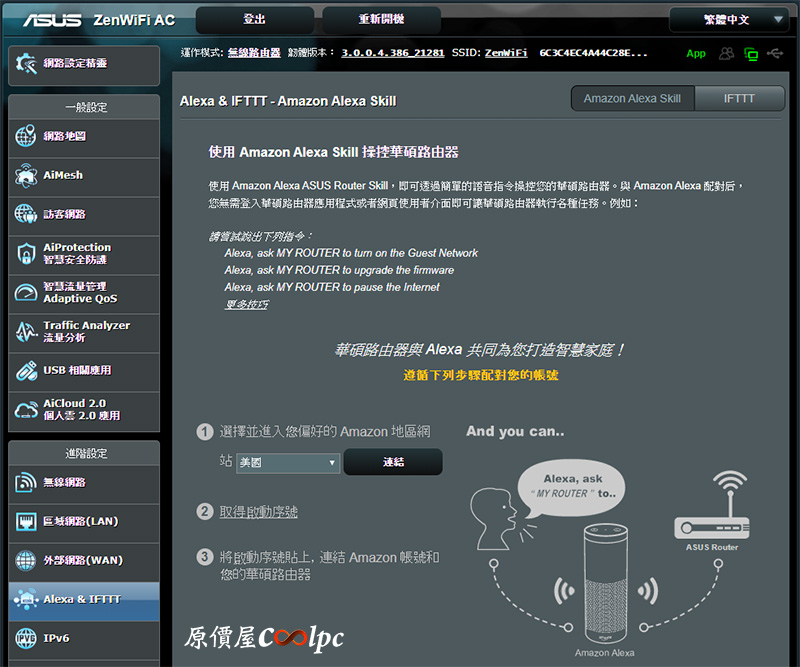
Alexa & IFTTT 功能則能夠搭配Amazon Alexa 語音助理進行語音控制打造智慧家庭,同時也支援IFTTT 自動化功能。
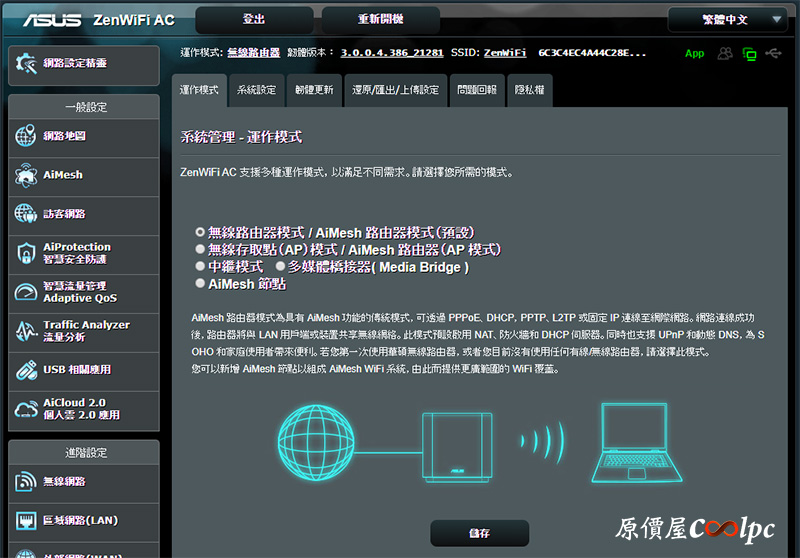
每一台ZenWiFi 都具備無線路由器模式/AiMesh 路由器模式、無線存取點模式/AiMesh 路由器模式、中繼模式、多媒體橋接模式及AiMesh 節點模式等應用模式能夠根據使用情況選擇,同時除了這次開箱的ZenWiFi AC enWiFi AC 手邊若有其他支援AiMesh 的機種也能一併加入
無線路由器模式(預設)
AiMesh 路由器模式為具有 AiMesh 功能的傳統模式,可透過 PPPoE、DHCP,PPTP、L2TP 或固定 IP 連線至網際網路。網路連線成功後,路由器將與 LAN 用戶端或裝置共享無線網絡。此模式預設啟用 NAT、防火牆和 DHCP 伺服器。同時也支援 UPnP 和動態 DNS,為 SOHO 和家庭使用者帶來便利。若您第一次使用華碩無線路由器,或者您目前沒有使用任何有線/無線路由器,請選擇此模式。
您可以新增 AiMesh 節點以組成 AiMesh WiFi 系統,由此而提供更廣範圍的 WiFi 覆蓋。
無線存取點模式
AP 模式下的 AiMesh 路由器將透過網路線連線至另一台無線路由器。此模式下,防火牆、IP 共享 NAT 功能預設為關閉。
您可以新增 AiMesh 節點以組成 AiMesh WiFi 系統,由此而提供更廣範圍的 WiFi 覆蓋。
中繼模式
在中繼模式下,ZenWiFi AC 可以延伸您使用環境內其他基地台的訊號,以提供無線用戶更好的訊號品質。在此模式下,防火牆、IP 分享以及 NAT 功能是禁用的。
多媒體橋接器
ZenWiFi AC 可被設定為多媒體橋接器模式。多媒體橋接器模式可以同時為多個媒體裝置提供最快速的 Wi-Fi 連接。要使用多媒體橋接器 模式,您需要兩台 ZenWiFi AC:一台作為多媒體橋接器,另一台作為路由器。將一台 ZenWiFi AC 設定為路由器模式,另一台 ZenWiFi AC 設定為 Media Bridge,為您的媒體裝置,像是電腦、智慧型電視、遊戲終端、DVR 或媒體播放器,提供一個並行的 Wi-Fi 連接 。變更到 Media Bridge 模式為您的媒體裝置提供一個並行的 Wi-Fi 連線。
在多媒體橋接器模式中,只有無線設備連接至 Parent-AP。客戶端設備需使用網路線連接至多媒體橋接器。
AiMesh 節點
您可以將此路由器設定為 AiMesh 節點以延伸現有 AiMesh 路由器的 WiFi 覆蓋範圍。
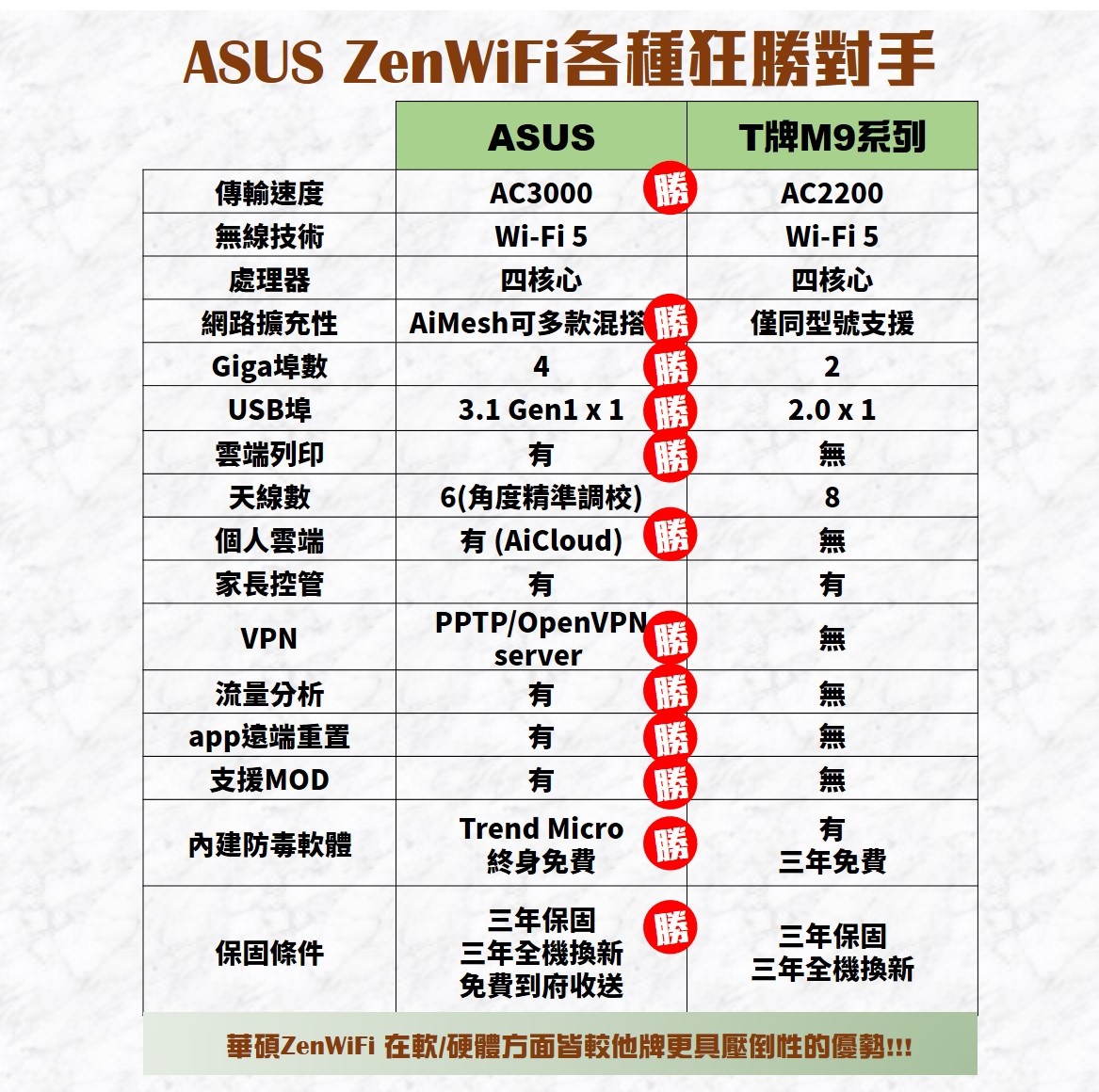
最後附上華碩ZenWiFi AC 與競品M9 Mesh 系列的規格對比,可以明顯看到華碩ZenWiFi AC 不論在傳輸速度、規格、附加功能及保固上都勝過同級對手顯然是更加划算的選擇!
隨著網路的發展現在人越來越懶得出門,因此也有更多朋友願意花大錢改造居家環境除了增進生活品質外也更注重生活美學,而這次華碩ZenWiFi AC 就是以此為出發點最好的詮釋,除了在外觀造型上看起來更簡約美型,功能性上也能夠滿足現代人對於高速無線網路的使用需求,並滿足大坪數環境的應用場景,其中三頻設計更提供AiMesh 系統專屬的回傳通道,讓2.4GHz及5GHz 頻道都能夠獲得最佳表現,並在軟體應用面上華碩經過多年網通產品的經營功底還是相當扎實,單單一台無線路由器除了WiFi 功能外更提供包含雲端列印、個人雲、家長控管、VPN、流量分析、防毒防護等附加功能,讓無線分享器不僅僅是無線分享器,保固上也提供超強的三年全機換新保固及免費到府收送服務,對於最近想買無線分享器改善居家網路環境的朋友還是相當推薦,而目前這款產品也已經在原價屋上架開賣,售價部分為9990元(含稅),內含兩台ZenWiFi AC 就跟這次開箱版本相同,有興趣的朋友可以把握機會到全台原價屋門市或透過線上估價系統第19大項網通專區下單訂購哦!
本站屬導購性質,文章公告價格為發佈當下的報價或是活動價,若有異動皆以原價屋線上估價系統、原價屋蝦皮商城與原價屋全台門市,報價為主,謝謝!
[必讀]跟原價屋訂購的方式最新流程
* 請注意!送出估價單須經由客服人員確認貨況及單價後方始成立,線上估價僅提供一個價格查詢平台,本身不具金流及交易過程,若價格有誤歡迎告知,本公司免費提供本系統僅作為全台價格參考。再次強調訂單成立需經專人服務及確認,直接匯款並不代表同意購買,若送出估價單也無須擔心訂單立即成立,只需在客服聯繫時告知即可,請放心並安心使用。
Q:付款方式是?
A:確認後可以使用匯款或者是貨到付款方式!
匯款:匯款視同現金優惠即可享運費全免(離島除外),我們極力推薦以匯款方式,資料如下
銀行代號 102
華泰商業銀行 迪化街分行
戶名:原價屋電腦股份有限公司
帳號:0203000089335
(因出貨時間依款項入帳日為準,如使用櫃台匯款可能會因假日延誤入帳而會耽誤出貨時間,建議使用ATM轉帳較無此疑慮。)
貨到付款:本公司採用黑貓宅急便運送,透由黑貓代收會有一筆手續費需另計,可若單筆購物總額超過一萬元,則免收運費!代收手續費需另計。
* 請注意!送出估價單須經由客服人員確認貨況及單價後方始成立,線上估價僅提供一個價格查詢平台,本身不具金流及交易過程,若價格有誤歡迎告知,送出訂單後會有專人聯繫服務並確認,勿直接匯款避免爭議喔。
Q:可以線上刷卡嗎?
A:抱歉!估價系統目前並無提供這樣的服務。
亦可至原價屋蝦皮商城購買,並提供線上刷卡服務。
Q:可以辦理分期付款嗎?
A:持有信用卡本人,可至全台各分店進行刷卡分期,不需要審核,額度視銀行對持卡人所建立授信額度為準。
但每個時期或多或少會有些許改變,還請以當下規定為準,例如目前國內規定刷卡金額超過5萬即需持卡人與銀行聯繫,而且還會有國內發卡銀行與國外發卡銀行的不同而有聯繫上問題,若現場造成不便還請多多包涵。
若無信用卡者,本公司門市皆與中租零卡分期配合,可先至中租官網申請額度後,下載APP即可來原價屋全台門市消費!
Q:請問組裝需要另加費用嗎?
A:我們提供首次免費組裝服務,如果您連作業系統都買,一同免費幫您連驅動程式都裝到好了,全台灣唯一加值不加價!
Q:請問宅配需要另加費用嗎?
A:免運條件:(任一條件成立皆可,離島地區每件加收200元)
1. 零件購買滿一萬元以上.
2. 只要是一台能開機嗶嗶的主機.
3. 採用匯款方式.(特殊節日或活動下殺商品例外!)
運費標準:
小件 -> NT.100 (長+寬+高=小於90公分)
中、大件 -> NT.150
離島地區 -> NT.360
Q:那零件的包裝盒會隨貨附上嗎?
A:我們統一的作法是將所有配件都放置在主機板的空盒中,連一根螺絲都不會少給!
例如:
1. 主機板安裝剩餘的排線,手冊,貼紙,光碟
2. 顯示卡安裝剩餘的排線,手冊,光碟
3. 記憶體空盒
4. 電源供應器剩餘的電源排線
5. 燒錄器附贈的燒錄程式
6. 機殼拆下的擋板,裝剩的螺絲
7. CPU空盒壓平放入
在包裝的材積不影響之下,顯示卡,電源供應器,硬碟,光碟….等等外盒都會一併寄出
*為盡量減少材積,凡組裝過後的主機,無序號之產品空盒則不會附上(ex:硬碟之空盒,板卡內包材..),如有需要附回請跟網路專員告知備註即可。
Q:螢幕亮點如何保固?
A:
1. 若螢幕原廠有提供無亮點保固,您可以逕洽原廠到府收送!也可7天內通知我們收回或送回檢測 (現場視情況仍有須送回原廠判定的可能性!)。
2. 若螢幕本身原廠並無作無亮點保固,則需依照原廠規定辦理。宅配或是現場自取測開機檢測皆無法提供亮暗點更換與測試,敬請見諒。
例如:奇美規定:
本公司為了讓客戶能夠擁有最佳的顯示畫面,只要您所購買的液晶面板在 3 個亮點﹝含﹞以內,即屬良品。
例如:優派規定
本公司為了讓客戶能夠擁有最佳的顯示畫面,只要您所購買的商品在一個月內液晶顯示器的液晶面板在 3 點(含)以內或購買一個月以上至三年內液晶顯示器的液晶面板在 5 點(含)以內均屬於正常商品。
請恕我們無法無條件更換,我們堅持這一點也是保障您的權益,您所收到的螢幕絕不會是別人所挑剩的!
Q:請問記憶體可以挑顆粒嗎?
A:抱歉,不可以!
現有的記憶體品牌不同於十多年前百家爭鳴的狀況,至今去蕪存菁後能在市場流通的都是顯赫一方的要角,品牌商對於自己的記憶體顆粒用料我們無權過問,他保障其品質與其規格一致,因此.. 請恕無法提供這項服務。而事實上也無須特挑顆粒,因為都已經是終身保固。
Q:寄出物品會拆封嗎?
A:商品不會拆封以保有原出廠模樣,需憑發票保固,所以請您務必要把發票給保留好(可留存於雲端、拍照存相簿),這將會是日後商品保固的唯一憑證。
Q:只買一些零組件,那出貨前會預先測試嗎?
A:如果零組件包含CPU,主機板,記憶體,這三項物品,則出貨前我們會主動開機測試,測試完後直接將CPU放置於主機板上!
測試開機過程中,不會動用您的散熱風扇,是以我們自家風扇測試,請放心!
CPU直接留置於主機板上一來免除您分辨接腳方向性問題,二來免除寄送時針腳碰撞歪掉!
因為INTEL的設計將腳位歸於主板插槽中,特別容易使針腳歪掉,所以出貨一律會幫客戶安裝CPU+風扇,如果不同意請下單的時候跟客服特別備註。
Q:買完整一台電腦,出貨前可以幫忙分割硬碟甚至熱機再出貨嗎?
A:若您有購買正版作業系統時,客服人員會主動詢問分割方式,除此之外不提供無系統分割服務,一來是在您自行安裝作業系統時,安裝過程便會主動要求,二來是為免跟新版的作業系統分割方式不同導致反效果,所以我們建議分割動作留給系統安裝執行。
熱機可以進行,但熱機完後硬碟內資料會刪除並且多需要3個工作天以上,若未購買正版OS,則您收取電腦時的硬碟裡會是完全回覆空白狀態的。
Q:訂購當天價格假使NT.1000,若在約定出貨時價格有異動,可否退價差?
A:可以,假設星期一訂購,並已經聯繫並確認,但是約定星期四交貨:
1. 以合理時間來算,若星期四約定到貨那我們最慢是星期三寄出,所以星期三若價格變動,無條件退差價!
(因產品會部分降價也會部分漲價,結帳金額為下單當日總金額或出貨當日總金額擇一)
2. 門市自取以當時現場價格重新計算!
注意一. 價格有發現異動時請主動告知,我們不會主動每天去校對出貨單。
注意二. 我們已經做到最大的保障,若是貨運路途上的跌價損失,請恕我們無法管控!
注意三. 為免有疏漏,我們本著合理的要求為客戶盡到最大的義務,以上保障不針對刻意漲價時要屯貨掃貨的同行或是盤商,大量下單者無法享受以上保障。
Q:保固如何計算 ?
A:原價屋提供一年店保一個月新品保固,購物一個月內新品不良請持發票、完整空盒及配件,檢測確認後即提供免費更換新品服務(筆電例外),購物一年內產品免費代送修服務,此外,大部分的產品擁有代理商或原廠一年~三年不等的保固保修,依原廠保固條款為主。
Q:一個月後維修要如何進行 ?
A:請將故障品寄到台北市八德路一段23號2樓 網路工程小組收,請務必簡述故障原因以及留下聯絡人電話姓名,不清楚時我們會做回撥詢問的。
一年內的物品非人為故障,運費彼此一人一趟!您寄來由您支付,我們寄件回去由我們支付。(請恕不接受運費到付方式)
一年內的物品屬於人為損壞,除了予您回報代理商報修價格外,運費來回都必須予您收取(您寄來自付運費,我們寄回以運費到付方式寄件)
Q:一年過後維修要如何進行?
A:一年過後的物品人為及非人為故障,來回運費皆由您支付!(請恕不接受運費到付方式)
人為故障若原廠可修復,除了予您回報代理商報修價格外,運費來回都必須予您收取(您寄來自付運費,我們寄回以運費到付方式寄件)
一年過後主機檢測費 -> 一件NT.300
一年過後零件代送處理費 -> 一件NT.150
檢測紀錄與注意事項:

☆ 作業系統以及各項軟體因為有牽扯序號註冊問題,只要一經出貨便無法接受退貨。請體諒!
本內容隨時會有新增,解除大家疑慮!所有的作法無非都是要使您買得更有保障,買得更輕鬆!
【針對NB 筆記型電腦的購物注意事項在此述敘】
Q:收到筆記型電腦時,他會是已經拆封的嗎?
A:是的!我們在出貨之前,會取出機器內保固卡蓋章(這對您有7天故障品換新的保障),以及放入發票(這對您提供完整二年的保固),並主動為您檢查原廠配件是否短缺(以避免拆封後缺配件的爭議),因此您收到貨品時是已經拆封過的!
如果您約定是現場取貨,我們則不會主動拆封,會等您親臨現場後當場拆箱驗機,因此門市取貨者便不會事先為您執行檢查拆封的動作。
在這裡我們有個觀念要與您溝通:
網拍有人強調是全新不拆封,好處是不會有拆開的行為,但是壞處也不是沒有,如果有任何配件短缺或是新機刮傷的情況產生,賣家會認帳嗎?另外還會有店家發票嗎?(有時華碩跑活動會需要您提供保卡影本證明機器是由正常管道購買,並且7天換新也是需要發票證明)因此我們嚴格堅守第一道把關的動作,務求盡心盡力以避免上述的情形產生。
Q:筆電新品不良要如何進行?
A:因為筆電這項產品是整組套件非零件並同時包含作業系統,因此諸多原廠皆有其規定,如遇上新品故障我們一律依照各品牌原廠規定來辦理,過程絕非刁難敬請見諒。
華碩筆電後續維修保固:可撥打0800-093-456(華碩24小時免費服務電話),原廠提供壹年免費到府收件(限本島),二年完整保固(電池壹年保固)。
華碩實體服務站(華碩皇家俱樂部):
http://www.asus.com/tw/support/Service-Center/Taiwan
宏碁NB:目前提供的到府收件會酌收手續費,如要現場維修,請上宏碁網站查詢
Acer直營服務中心地點查詢
http://www.acer.com.tw/ac/zh/TW/content … k-warranty
各廠商維修據點:
華碩ASUS 皇家俱樂部:
http://www.asus.com/tw/support/Service-Center/Taiwan
技嘉Gigabyte:
http://service.gigabyte.tw/Home/Content/106?type=v&menuid=108
微星MSI:
https://tw.msi.com/page/service-center
Acer:
https://www.acer.com/ac/zh/TW/content/service-location
lenovo:
http://www3.lenovo.com/tw/zh/support/idea/section2/#2_1
HP:
https://support.hp.com/tw-zh/document/c03461092
【針對手機/平板/智慧手錶(環)/VR 設備的購物注意事項在此述敘】
『手機/平板/智慧手錶(環)/VR 商品為特殊3C產品,7天故障品換新保固將會交由原廠做判定。因商品經連上網路(含Wi-Fi)即被註冊並開始計算商品保固時間,無法還原!不便之處敬請見諒謝謝。』